Xbox 서버 이름 오류를 해결할 수 없는 DNS를 수정하는 방법은 무엇입니까?
때때로 Xbox 본체가 인터넷에 성공적으로 연결하기 위해 유효한 DNS 주소를 수정하지 못할 수 있으며, 그러면 DNS 확인되지 않은 Xbox 서버 이름 오류가 나타날 수 있습니다. 많은 사용자가 무선 네트워크를 사용하여 액세스할 때 이 오류를 경험합니다. 당신도 같은 문제에 직면하고 있다면 올바른 페이지에 있습니다.
Microsoft는 편리한 운영 체제, 빠르고 부드러운 브라우저인 "Edge" 및 게임 영역인 Xbox를 포함하여 최고 품질의 서비스를 사용자에게 제공한다고 믿습니다. 모든 Microsoft 서비스를 통해 사용자는 디지털 세계를 효율적으로 즐기고 경험할 수 있습니다.
DNS가 Xbox 서버 이름 오류를 해결할 수 없다는 것이 무엇입니까?
그러나 디스플레이에 "DNS가 Xbox 서버 이름을 확인할 수 없습니다." 오류 메시지가 표시되는 경우 이는 Xbox가 인터넷에 연결하기 위해 DNS를 읽을 수 없을 때 발생합니다. 따라서 원인은 잘못된 DNS 주소이거나 콘솔 측 때문일 수 있습니다. 따라서 문제를 해결하고 Xbox의 놀라운 기능을 즐길 수 있습니다.
DNS를 수정하는 방법은 Xbox 서버 이름 오류를 해결할 수 없나요?
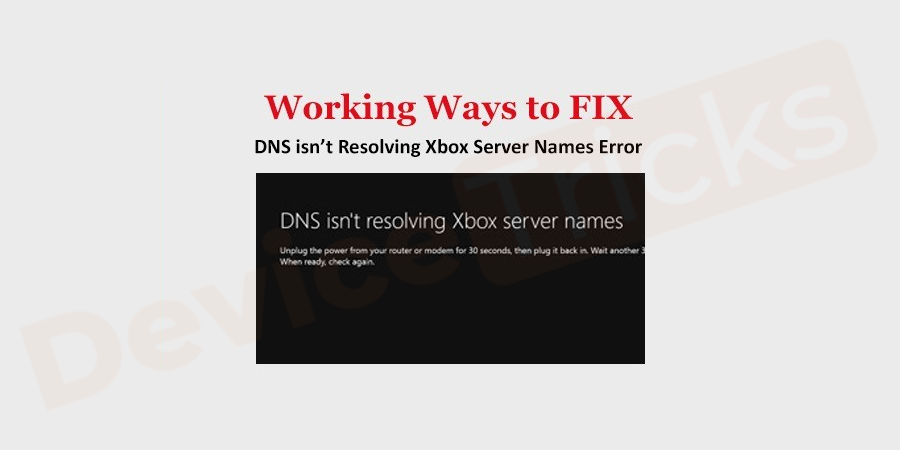
앞서 언급한 것처럼 잘못된 DNS 주소로 인해 문제가 발생할 수 있으므로 수동으로 설정해야 합니다. 편의를 위해 단계는 다음과 같습니다.
콘솔 및 라우터 재설정
미리 정의된 DNS 주소를 설정하기 전에 먼저 Xbox 콘솔과 라우터를 재설정해 보는 것이 좋습니다. 이 방법은 간단해 보이지만 콘솔과 라우터를 재설정하면 항상 네트워크가 재부팅될 수 있으므로 많은 사용자가 오류를 해결하는 데 도움이 되었습니다.
먼저 호스트와 라우터의 주 전원 공급 장치를 분리하여 모든 커패시터가 충전 모드에 있지 않고 네트워크에 다시 연결할 때 오류가 없는지 확인하세요.
- Xbox 로고를 10초 이상 길게 눌러 콘솔을 끄세요.

- 이제 전원 코드 를 제거 .

- 라우터을 끄고 전원 코드를 연결하세요.
- 3분 후에 케이블을 연결하고 두 장치를 모두 켤 수 있습니다.
- 지금 Xbox를 네트워크에 연결하고 오류가 있는지 확인해 보세요.
DNS 주소 설정
- 시작 버튼을 누르고 전원 메뉴 위에 있는 "설정" 아이콘을 클릭하세요. 설정 페이지에 네트워크 및 인터넷 섹션이 표시되면 클릭하세요. Win+X+P 키를 동시에 누르고 메뉴에서 네트워크 및 인터넷 옵션을 클릭하여 제어판을 열 수도 있습니다.
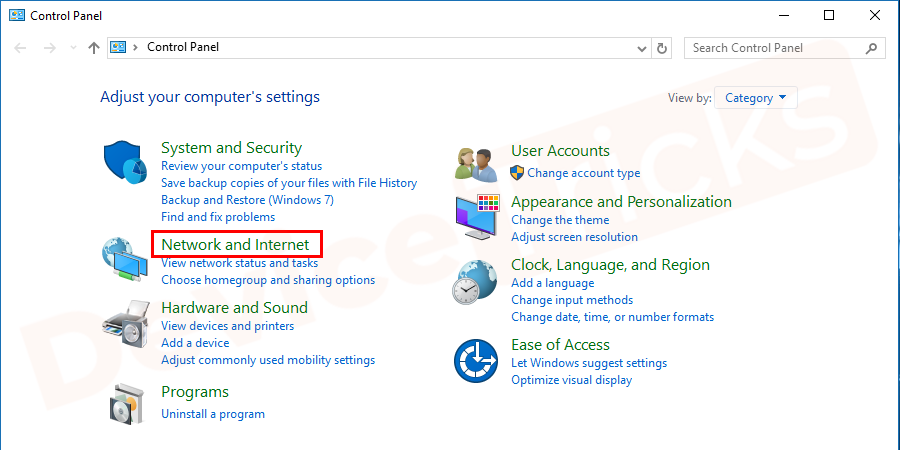
- 그 후 네트워크 상태 페이지가 나타나면 페이지를 아래로 스크롤하여 네트워크 및 공유 센터를 선택해야 합니다.
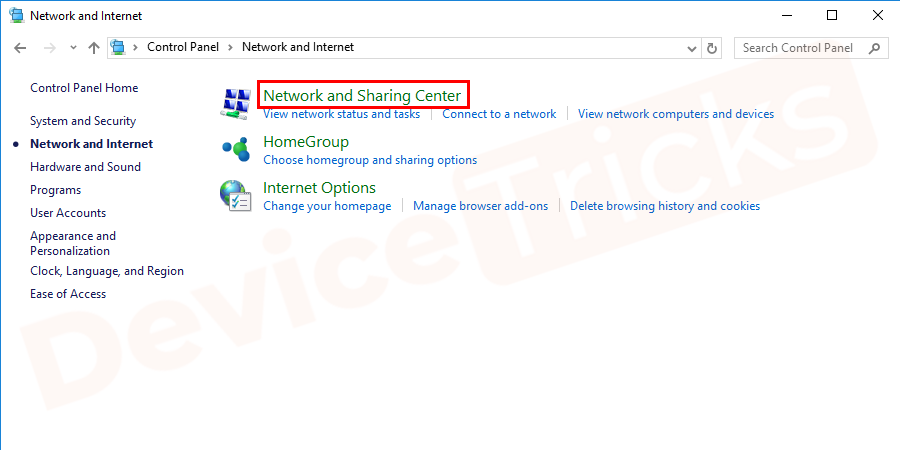
- 곧 기본 네트워크 정보를 제공하는 페이지가 나타나고 페이지 왼쪽 끝에 몇 가지 옵션이 표시됩니다. "어댑터 설정 변경"을 클릭하세요.
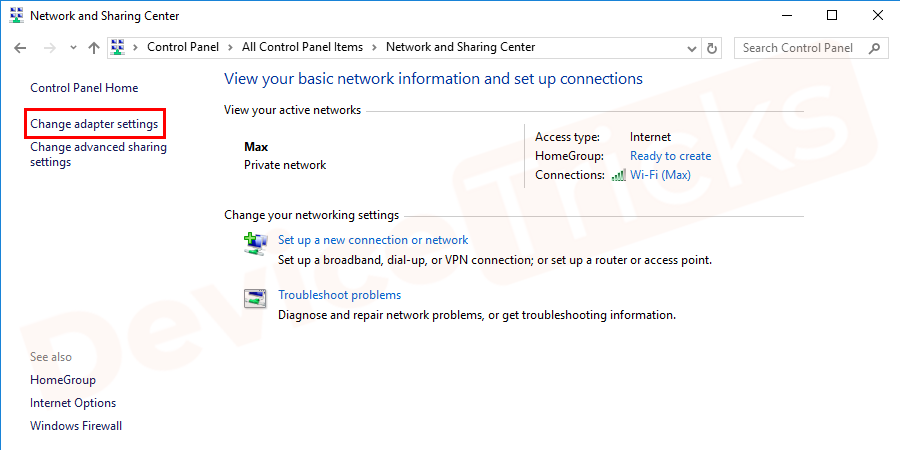
- 이제 원하는 네트워크를 선택하고 마우스 오른쪽 버튼으로 클릭한 후 목록에서 "속성"을 선택하세요.
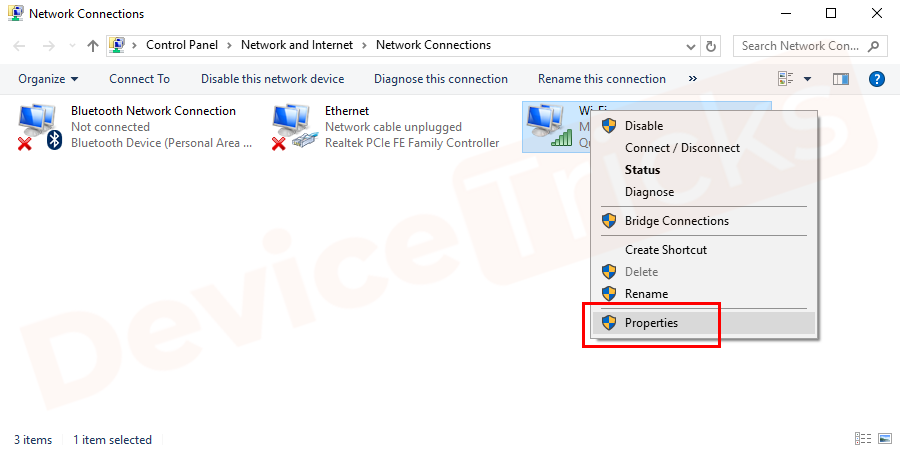
- 이후 새로운 팝업창이 나타나면 체크박스를 클릭하여 "인터넷 프로토콜 버전 4 (TCP/IPv4)"을 선택해야 합니다. IP 버전 4를 선택한 후 속성 버튼을 클릭하세요.
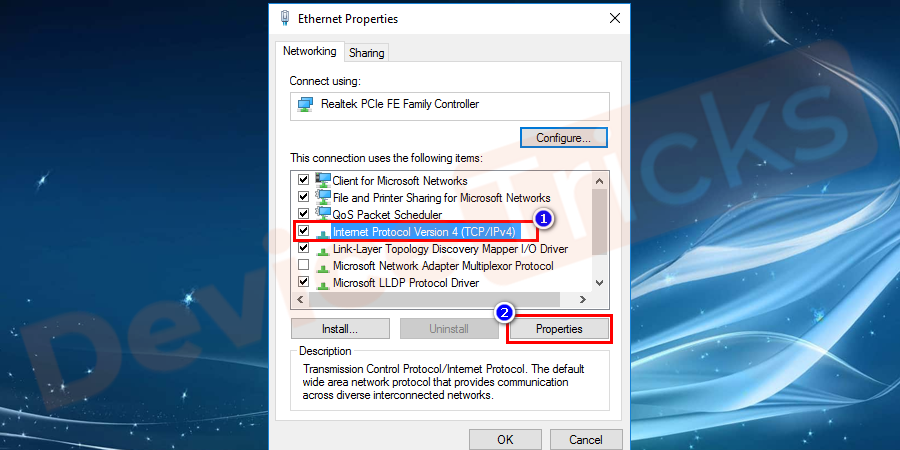
- 이후 DNS 주소를 설정할 수 있는 새 창이 나타납니다. "자동으로 IP 주소 받기"를 클릭하고 "다음 DNS 서버 주소 사용" 라디오 버튼을 선택하세요. 여기서는 "Preferred DNS Server" 상자 앞에 8.8.8.8을 입력하고, "Alternate DNS Server" 상자 앞에 8.8.4.4를 입력해야 합니다. 작업을 완료한 후 "확인" 버튼을 클릭하세요.
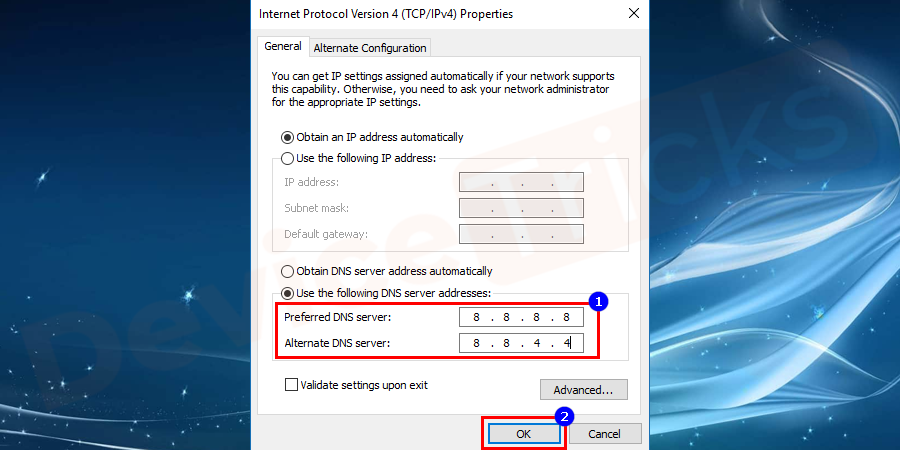
- 이제 컴퓨터를 다시 시작하고 본체를 인터넷에 연결하여 Xbox one DNS 오류를 해결하세요.
라우터 재설정
라우터가 제대로 구성되지 않아 DNS가 Xbox 서버 이름을 확인할 수 없음 Xbox one 오류가 발생할 수 있으며, 동일한 문제를 해결하려면 기본 설정에서 라우터를 재설정해야 합니다. 아래에는 위의 해결 방법에 대한 단계가 나열되어 있으므로 올바르게 따르십시오.
- 라우터에서 모든 주변 장치를 분리한 다음 다시 켜고 Reset 버튼을 찾으세요.

- 일부 제조업체는 재설정 버튼을 제공하고 일부 제조업체는 버튼 대신 작은 구멍을 만듭니다. 따라서 이 경우에는 종이 핀이 필요합니다.

- "RESET"이라고 표시된 구멍에 종이 핀을 삽입하세요.
- 이제 모든 주변 장치를 라우터에 연결하고 부팅하세요.
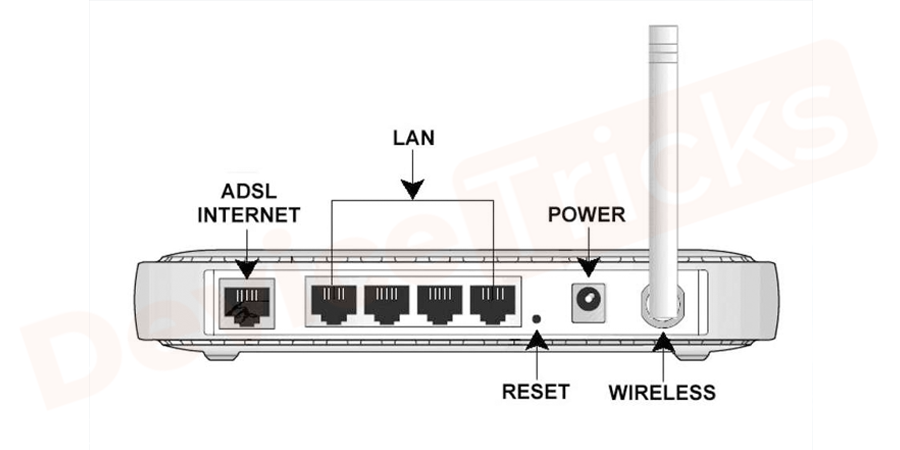
- 위 작업을 완료한 후 Xbox 본체가 인터넷에 성공적으로 연결되었는지 확인해야 합니다.
UPDATE NETWORK DRIVER
응용 프로그램이 인터넷에 효율적으로 연결되고 Xbox One DNS 오류와 동일한 결과를 얻을 수 있도록 항상 업데이트된 네트워크 드라이버에 액세스하는 것이 좋습니다. 따라서 동일한 문제를 해결하려면 네트워크 어댑터를 업데이트해야 하며 다음 단계를 따르세요.
- "시작" 메뉴를 클릭하고 검색창에 "장치 관리자"를 입력한 후 "Enter" 키를 누르세요. Win+X+M 키를 직접 눌러 열 수도 있습니다.
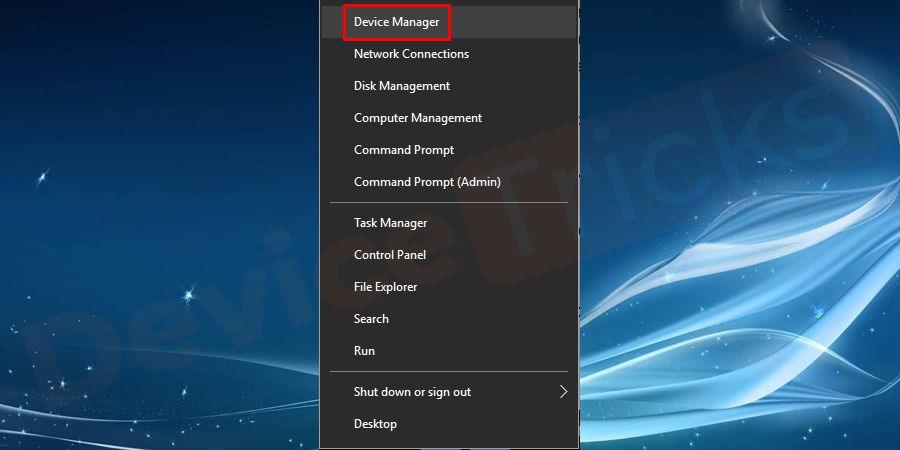
- 장치 관리자 페이지가 화면에 나타나면 "네트워크 어댑터" 섹션으로 이동한 다음 두 번 클릭하여 드라이버 목록을 가져옵니다.
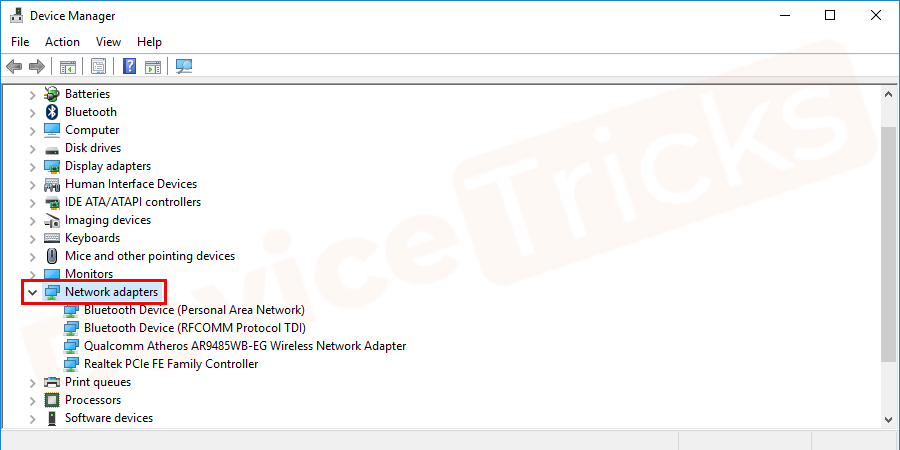
- 드라이버 목록이 나타나면 하나를 선택한 다음 마우스 오른쪽 버튼으로 클릭하고 "드라이버 소프트웨어 업데이트"를 선택하세요.
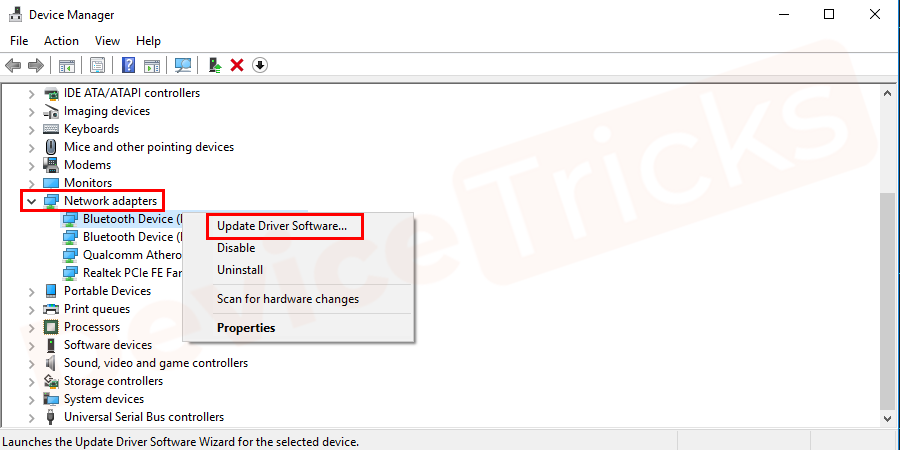
- 잠시 기다려 Windows가 작업을 완료하도록 하세요. 프로세스를 완료한 후 컴퓨터를 다시 시작하세요.
유선 연결 사용

일부 사용자는 네트워크 연결을 유선 연결로 변경하면 문제 해결에 도움이 되었다고 보고했습니다. 이러한 방법 중 어느 것도 도움이 되지 않으면 유선 연결을 시도해 볼 수도 있습니다.
위 내용은 Xbox 서버 이름 오류를 해결할 수 없는 DNS를 수정하는 방법은 무엇입니까?의 상세 내용입니다. 자세한 내용은 PHP 중국어 웹사이트의 기타 관련 기사를 참조하세요!

핫 AI 도구

Undresser.AI Undress
사실적인 누드 사진을 만들기 위한 AI 기반 앱

AI Clothes Remover
사진에서 옷을 제거하는 온라인 AI 도구입니다.

Undress AI Tool
무료로 이미지를 벗다

Clothoff.io
AI 옷 제거제

AI Hentai Generator
AI Hentai를 무료로 생성하십시오.

인기 기사

뜨거운 도구

메모장++7.3.1
사용하기 쉬운 무료 코드 편집기

SublimeText3 중국어 버전
중국어 버전, 사용하기 매우 쉽습니다.

스튜디오 13.0.1 보내기
강력한 PHP 통합 개발 환경

드림위버 CS6
시각적 웹 개발 도구

SublimeText3 Mac 버전
신 수준의 코드 편집 소프트웨어(SublimeText3)

뜨거운 주제
 7467
7467
 15
15
 1376
1376
 52
52
 77
77
 11
11
 48
48
 19
19
 19
19
 20
20
 idp 일반 악성코드란 무엇입니까? 바이러스인가요 아니면 오탐인가요?
May 14, 2023 pm 01:04 PM
idp 일반 악성코드란 무엇입니까? 바이러스인가요 아니면 오탐인가요?
May 14, 2023 pm 01:04 PM
일요일 오후입니다. 여러분은 PC에서 좋아하는 게임을 즐기고 있습니다. 게임이 거의 끝났는데 갑자기 팝업 창으로 인해 중단되었습니다. 바이러스 백신 프로그램에서 “IDP.Generic ThreatDetected”라는 경고 메시지를 보면 짜증과 걱정이 동시에 듭니다. 바이러스인가요, 아니면 단순한 경고인가요? 너무 혼란스러워서 어떻게든 인터넷에서 이 페이지에 접속할 수 있었습니다. 걱정하지 마세요. 즉시 문제를 해결해 드리겠습니다. IDP는 무슨 뜻인가요? IDP는 은행 자격 증명, 중요 문서, 신분증 등 신원과 관련된 개인 데이터로부터 컴퓨터가 트로이 목마나 바이러스에 의해 도난당하는 것을 방지하는 바이러스 백신 프로그램의 신원 탐지 보호 메커니즘입니다. 바이러스 백신 프로그램이 파일 형식을 감지하지 못해 경고를 표시하는 경우 일반적으로
 Google Chrome의 'DNS Probe Finished No Internet' 오류 - 해결 방법
Apr 18, 2023 pm 09:31 PM
Google Chrome의 'DNS Probe Finished No Internet' 오류 - 해결 방법
Apr 18, 2023 pm 09:31 PM
내일 마감인 프리젠테이션 작업을 하고 있는데 몇 시간 동안 검색해 온 모든 통계가 포함된 완벽한 웹 페이지를 찾았다고 상상해 보십시오. 일단 열면 웹 페이지 대신 그 아래에 작은 DNS_PROBE_FINISHED_NO_INTERNET 오류가 적힌 작은 T-Rex가 표시됩니다. 인터넷 없이 DNS 검색을 시작하면 얼마나 답답할까요? 소방관처럼 저는 이 오류와 관련된 모든 긴급한 질문을 신속하게 해결하려고 노력할 것입니다. DNS_Probe_Finished_No_Internet 오류란 무엇입니까? DNS_PROBE 오류는 Google Chrome 사용자에게 매우 일반적입니다. 이는 주로
 Steam 누락된 파일 권한 오류를 수정하는 방법은 무엇입니까?
May 19, 2023 pm 04:03 PM
Steam 누락된 파일 권한 오류를 수정하는 방법은 무엇입니까?
May 19, 2023 pm 04:03 PM
Steam은 액션이 가득한 게임, 어드벤처 게임 등을 제공하는 게임 플랫폼입니다. 간단히 말해서, 모든 유형의 게임을 찾을 수 있는 게이머에게 이상적인 허브입니다. Steam이 훌륭한 애플리케이션이라는 것은 의심의 여지가 없지만 일부 사용자는 플랫폼에 효율적으로 액세스하지 못하고 그 이유는 "Steam 누락된 파일 권한" 문제입니다. 따라서 문제가 매우 일반적이고 몇 가지 빠른 해결 방법을 사용하면 즉시 문제를 해결할 수 있으므로 동일한 목록에 있더라도 걱정하지 마십시오. 그러나 솔루션 섹션으로 더 나아가기 전에 "Steam 업데이트 누락된 파일 권한" 문제의 원인이 무엇인지 알아봅시다. 원인을 파악하면 해결이 쉽습니다
 Windows에서 NVIDIA 오류에 연결할 수 없음을 수정하는 방법은 무엇입니까?
May 04, 2023 am 08:40 AM
Windows에서 NVIDIA 오류에 연결할 수 없음을 수정하는 방법은 무엇입니까?
May 04, 2023 am 08:40 AM
화면에 표시되는 "NVIDIA에 연결할 수 없습니다. 나중에 다시 시도하십시오" 오류는 GeForceExperience 응용 프로그램이 NVIDIA에 연결할 수 없어 이러한 문제가 발생함을 의미합니다. 대부분의 경우 오류 알림은 NVIDIA에 연결할 수 없습니다. 나중에 다시 시도하십시오 또는 NVIDIA에 연결할 수 없습니다. 인터넷 연결을 확인하십시오. 많은 사용자가 이 문제에 직면하고 있으며 GeForceExperience가 열 수 없음 오류를 보고하는 유일한 사람은 아닙니다. 따라서 동일한 문제를 해결하기 위해 이 문제를 극복하는 데 도움이 될 수 있는 몇 가지 유익한 솔루션이 있습니다. 솔루션 섹션으로 진행하기 전에 이 오류가 발생하는 이유에 대해 논의해 보겠습니다. 계속하다
 win10에서 네트워크 경로를 찾을 수 없다는 80070035 메시지가 나타나면 어떻게 해야 합니까?
May 12, 2023 pm 05:17 PM
win10에서 네트워크 경로를 찾을 수 없다는 80070035 메시지가 나타나면 어떻게 해야 합니까?
May 12, 2023 pm 05:17 PM
win10에서 네트워크 경로를 찾을 수 없다는 오류 메시지 80070035에 대한 해결 방법: 1. "네트워크", "네트워크 및 인터넷 설정 열기"를 클릭하고 "네트워크 및 공유 센터"를 선택한 다음 "고급 공유 설정 변경"을 선택한 다음 "네트워크 액세스 권한이 있는 사용자가 공용 폴더에 있는 파일을 읽을 수 있도록 공유 활성화"를 선택합니다. 2. "네트워크 및 공유 센터"로 돌아가서 "광대역 연결"을 클릭하고 "속성"을 선택한 다음 "네트워크"를 클릭하고 "Microsoft 네트워크 클라이언트"를 선택합니다. " 그냥 "종료"를 클릭하세요.
 Windows 10에서 인쇄 화면이 작동하지 않는 문제를 해결하는 방법은 무엇입니까?
Apr 14, 2023 am 08:37 AM
Windows 10에서 인쇄 화면이 작동하지 않는 문제를 해결하는 방법은 무엇입니까?
Apr 14, 2023 am 08:37 AM
Print Screen(PrtSc) 키를 통해 Windows 10에서 스크린샷을 캡처하는 동안 "Print Screen이 작동하지 않음"이 발생합니까? 혼자가 아니기 때문에 걱정하지 마십시오. 많은 Windows 10 사용자가 Print Screen 기능이 갑자기 작동을 멈추고 포럼 스레드의 오류에 대해 불평하는 것을 경험했습니다. 글쎄, 이것은 실제로 매우 혼란스럽지만 일반적인 문제이며 여전히 Windows 10 화면 캡처가 작동하지 않거나 Print Screen 키가 더 이상 작동하지 않는 문제를 다루고 있다면 운 좋게도 올바른 위치에 있습니다. 이 기사에서는 수정하는 방법을 배웁니다.
 리모컨 없이 LG 스마트 TV를 사용하는 방법은 무엇인가요?
Apr 16, 2023 pm 03:07 PM
리모컨 없이 LG 스마트 TV를 사용하는 방법은 무엇인가요?
Apr 16, 2023 pm 03:07 PM
현재 대부분의 사람들은 집과 사무실 공간에 LED 스마트 TV를 보유하고 있으며, 이 업그레이드된 TV는 이들의 디지털화에 도움이 될 수 있습니다. 또한 이러한 스마트 TV는 컴퓨터 장치 및 스마트폰 장치 역할을 합니다. 스마트 TV는 지역 채널을 방송하는 장치일 뿐이며, 단일 장치에서 소셜 미디어 및 기타 미디어 플랫폼 웹사이트도 볼 수 있습니다. 이러한 장치는 Wi-Fi를 통해 연결되므로 컴퓨터 장치나 스마트폰에서 TV에 액세스할 수 있습니다. 리모컨 설정을 사용하면 LG TV에서 사용 가능한 모든 유형의 서비스에 액세스할 수 있습니다. 예를 들어, 리모컨 없이 LG TV를 Wi-Fi에 연결해야 하는 경우 TV Connect를 연결하려면 USB 마우스를 사용해야 합니다. 무선 네트워크로. 어떻게
 502 잘못된 게이트웨이 오류를 수정하는 방법은 무엇입니까?
Apr 14, 2023 am 09:07 AM
502 잘못된 게이트웨이 오류를 수정하는 방법은 무엇입니까?
Apr 14, 2023 am 09:07 AM
우리는 삶을 더 편리하게 해주는 기술에 감사해야 하지만, 그 기술이 기술적 결함의 희생양이 되는 경우가 많습니다. 502 잘못된 게이트웨이는 발생할 수 있는 기술적 결함 중 하나입니다. 이는 한 서버가 다른 서버로부터 유효한 응답을 얻을 수 없음을 나타냅니다. 502 Bad Gateway 오류가 정확히 무엇인지 궁금하다면 계속 읽어보세요. 502 잘못된 게이트웨이는 무엇을 의미합니까? 이는 특정 서버가 다른 서버로부터 응답을 받을 수 없는 것과 유사한 HTTP 상태 코드일 뿐입니다. 502 잘못된 게이트웨이 오류는 전적으로 특정 설정에 따라 다릅니다. 특정 시간에 모든 운영 체제의 모든 브라우저에서 이 문제를 경험할 수 있습니다.



